

Nota: la procedura riportata di seguito è valida solo in caso di ripristino di un file/cartella da una posizione cloud di copia file.
Dalle opzioni Sfoglia copia file o Trova file/cartelle da ripristinare è possibile, fare clic sul pulsante Configura per visualizzare la finestra di dialogo Configurazione cloud.
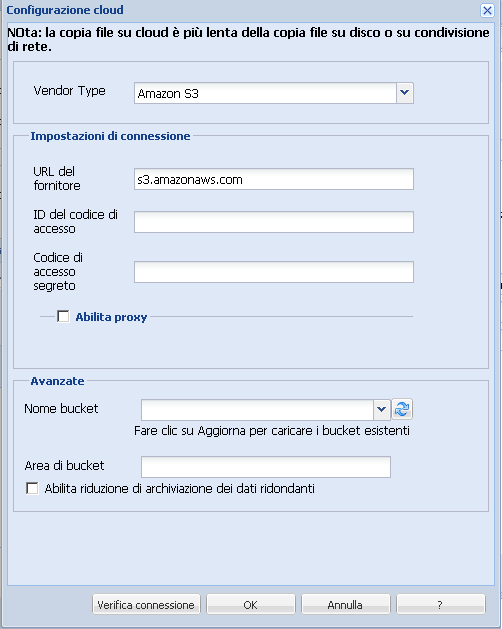
Procedere come descritto di seguito:
Nota: se si utilizza Eucalyptus-Walrus come fornitore cloud di copia dei file, non sarà possibile copiare file il cui percorso supera i 170 caratteri.
Le opzioni di configurazione disponibili per ciascun fornitore cloud sono simili (con alcune differenze terminologiche). In caso di differenze viene fornita una descrizione.
Specifica l'indirizzo URL del provider cloud.
Per Amazon S3, Windows Azure, e Fujitsu Cloud (Windows Azure), l'URL del fornitore viene compilato automaticamente. Per Eucalyptus-Walrus, è invece necessario immettere manualmente l'URL del fornitore, nel formato specificato.
Indica l'utente che richiede l'accesso a questa posizione.
Per questo campo, Amazon S3 utilizza ID del codice di accesso, Windows Azure e Fujitsu Cloud (Windows Azure) utilizzano Nome account, e Eucalyptus-Walrus utilizza ID query.
Poiché il codice di accesso non viene crittografato, la chiave privata si utilizza per verificare l'autenticità della richiesta di accesso.
Importante. Il codice di accesso segreto è fondamentale per la protezione dell'account. Si consiglia di archiviare i codici e le credenziali account in una posizione protetta. Non immettere il codice di accesso segreto in pagine Web o in altri codici sorgente accessibili pubblicamente né in comunicazioni su canali non protetti.
Per questo campo, Amazon S3 utilizza Codice di accesso segreto. Windows Azure, Fujitsu Cloud (Windows Azure) e Eucalyptus-Walrus utilizzano il campo Chiave privata.
Se si seleziona questa opzione, è necessario includere anche l'indirizzo IP (o il nome del computer) del server proxy e il numero di porta corrispondente utilizzati dal server proxy per la connessione a Internet. Inoltre è possibile selezionare questa opzione se si desidera richiedere l'autenticazione per il server proxy. Sarà quindi necessario fornire le informazioni di autenticazione (nome utente e password) richieste per utilizzare il server proxy.
(La funzionalità di proxy non è disponibile per Eucalyptus-Walrus).
Tutti i file e le cartelle spostati o copiati sul sistema del fornitore cloud vengono archiviati e organizzati in bucket o contenitori. I bucket sono dei contenitori di file utilizzati per raggruppare e organizzare gli oggetti. Tutti gli oggetti archiviati sul sistema del fornitore cloud vengono inclusi in un bucket.
Selezionare un nome per il bucket dall'elenco a discesa. Per aggiornare l'elenco dei bucket disponibili, fare clic sul pulsante Aggiorna.
Per questo campo, Amazon S3 e Eucalyptus-Walrus utilizzano Nome bucket. Windows Azure e Fujitsu Cloud (Windows Azure) utilizzano Contenitore.
(Soltanto per Amazon S3): l'area disponibile per il bucket specificato viene visualizzata nel campo.
Per Windows Azure, Fujitsu Cloud (Windows Azure) e Eucalyptus-Walrus, la regione non viene visualizzata.
Con Amazon S3, è possibile selezionare questa opzione per abilitare la riduzione di archiviazione dei dati ridondanti (RRS). L'opzione di archiviazione RSS di Amazon S3 consente di ridurre i costi mediante l'archiviazione dei dati non critici e riproducibili a livelli di ridondanza inferiori rispetto ai livelli di archiviazione standard di Amazon S3. Entrambe le opzioni di archiviazione (con ridondanza standard e ridotta) consentono di archiviare i dati su più dispositivi e periferiche. Tuttavia la riduzione di archiviazione dei dati ridondanti consente di eseguire un numero minore di repliche, riducendo in tal modo i costi. L'archiviazione standard di Amazon S3 e la riduzione di archiviazione dei dati ridondanti presentano gli stessi valori di latenza e velocità. Per impostazione predefinita questa opzione non è selezionata, in quanto Amazon S3 utilizza l'opzione di archiviazione standard.
|
Copyright © 2012 CA.
Tutti i diritti riservati.
|
|